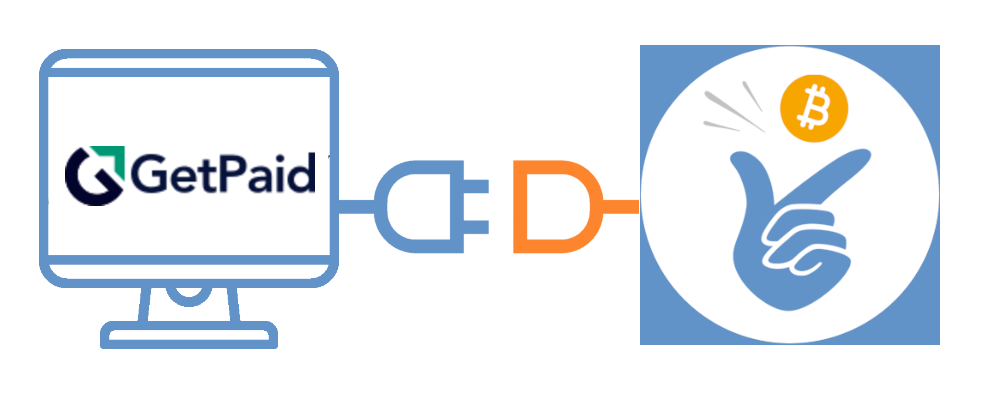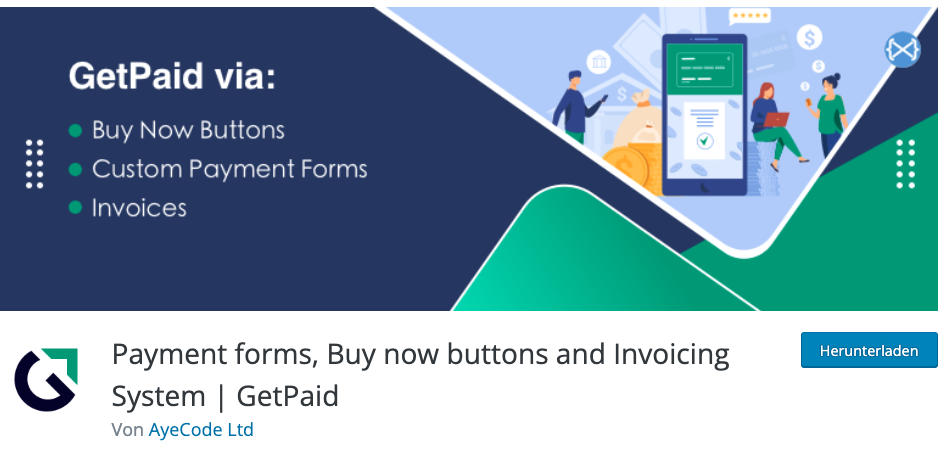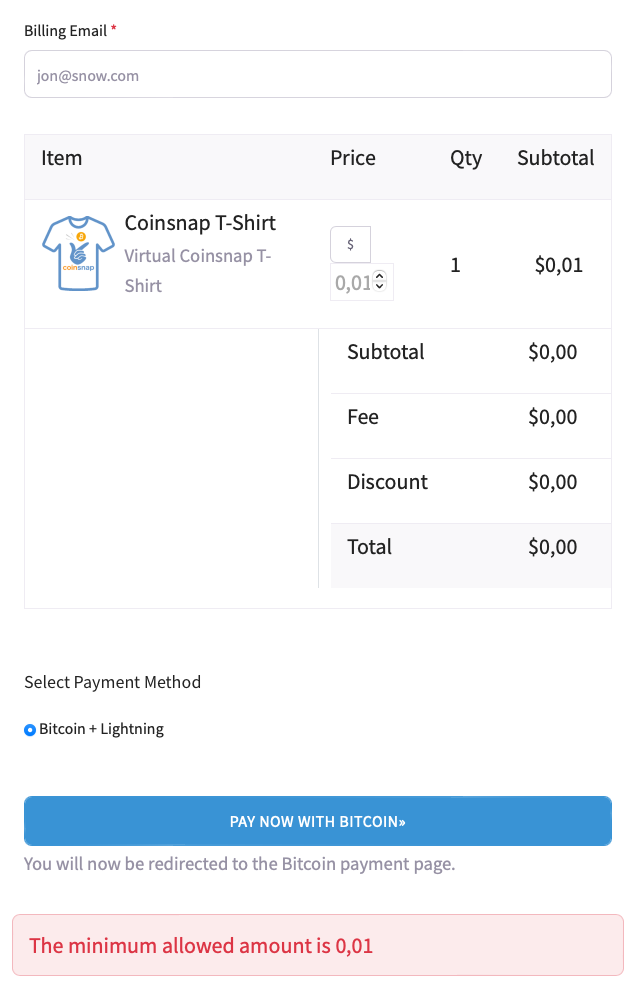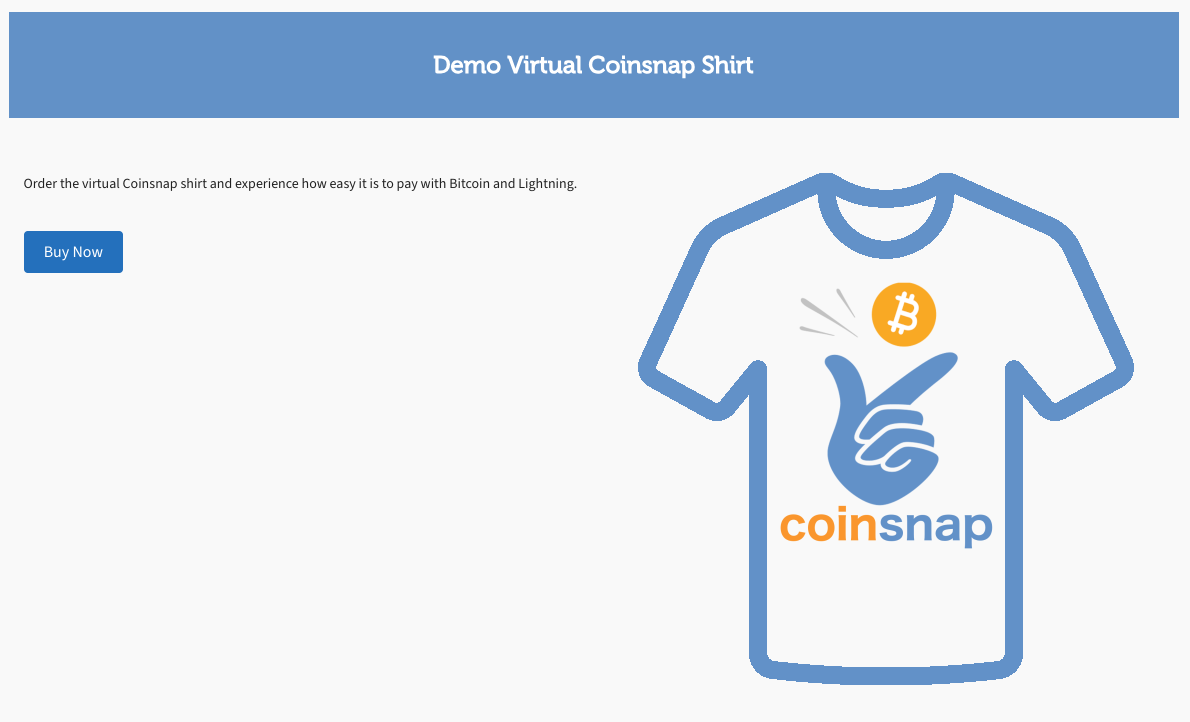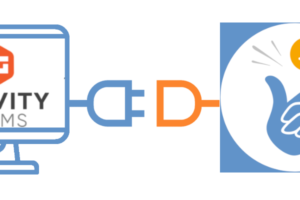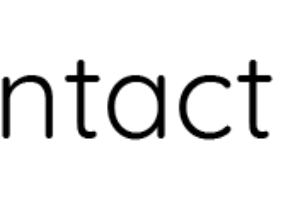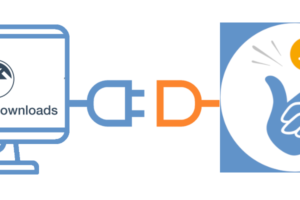Coinsnap für GetPaid
Installationsanleitung
Du benutzt Gravity Forms, AffiliateWP, Contact Form 7, Ninja Forms oder GeoDirectory und möchtest dort Bitcoin und Lightning Zahlungen akzeptieren?
Dann installiere das GetPaid Plugin und das Coinsnap for GetPaid Plugin, um deinen Kunden die Möglichkeit zu geben, bei dir mit Bitcoin und Lightning zu bezahlen.
GetPaid ist ein Bezahl-Plugin für WordPress. Mit GetPaid können Webseitenbetreiber einzelne Produkte mit einem Bezahlbutton verkaufen oder Spenden annehmen.
GetPaid kann aber auch als Add-On in andere Anwendungen (wie zum Beispiel: Gravity Forms, AffiliateWP, Contact Form 7, Ninja Forms oder GeoDirectory) zur Zahlungsabwicklung implementiert werden.
Für die Zahlungsabwicklung stellt GetPaid eine Vielzahl von Payment Gateways zu verschiedenen Payment Service Providern zur Verfügung.
Für die Zahlungsabwicklung von Bitcoin und Lightning Zahlungen besteht eine Anbindung an das Bitcoin Payment Gateway von Coinsnap.
Wenn du auch Bitcoin und Lightning Zahlungen in Gravity Forms, AffiliateWP, Contact Form 7, Ninja Forms oder GeoDirectory akzeptieren möchtest, dann installiere die kostenlosen Plugins von GetPaid und Coinsnap for GetPaid.
- Blog Artikel: https://coinsnap.io/coinsnap-for-getpaid
- WordPress: https://wordpress.org/plugins/search/Coinsnap/
- GitHub: https://github.com/Coinsnap/Coinsnap-for-GetPaid
GetPaid Plugin für WordPress
Du musst auf deiner WordPress-Seite Gravity Forms, AffiliateWP, Contact Form 7, Ninja Forms oder GeoDirectory laufen haben und zusätzlich das GetPaid Plugin installiert haben.
Coinsnap für GetPaid in WordPress installieren
Mit dem Bitcoin-Zahlungs-Plugin Coinsnap for GetPaid kannst du Bitcoin-Zahlungen schnell und einfach überall auf deiner WordPress-Website oder in vielen WordPress-Plugins einbinden.
Du kannst das Plugin direkt vom WordPress Marketplace runterladen oder direkt in deinem WordPress installieren.
Wenn du GetPaid schon installiert hast, logg dich in dein WordPress-Konto ein.
Ruf das WordPress-Backend auf und geh zu Plugins > Neu hinzufügen.

Gib Coinsnap für GetPaid in das Suchfeld ein [1] und klicke auf Jetzt installieren [2], dann aktiviere das Plugin.
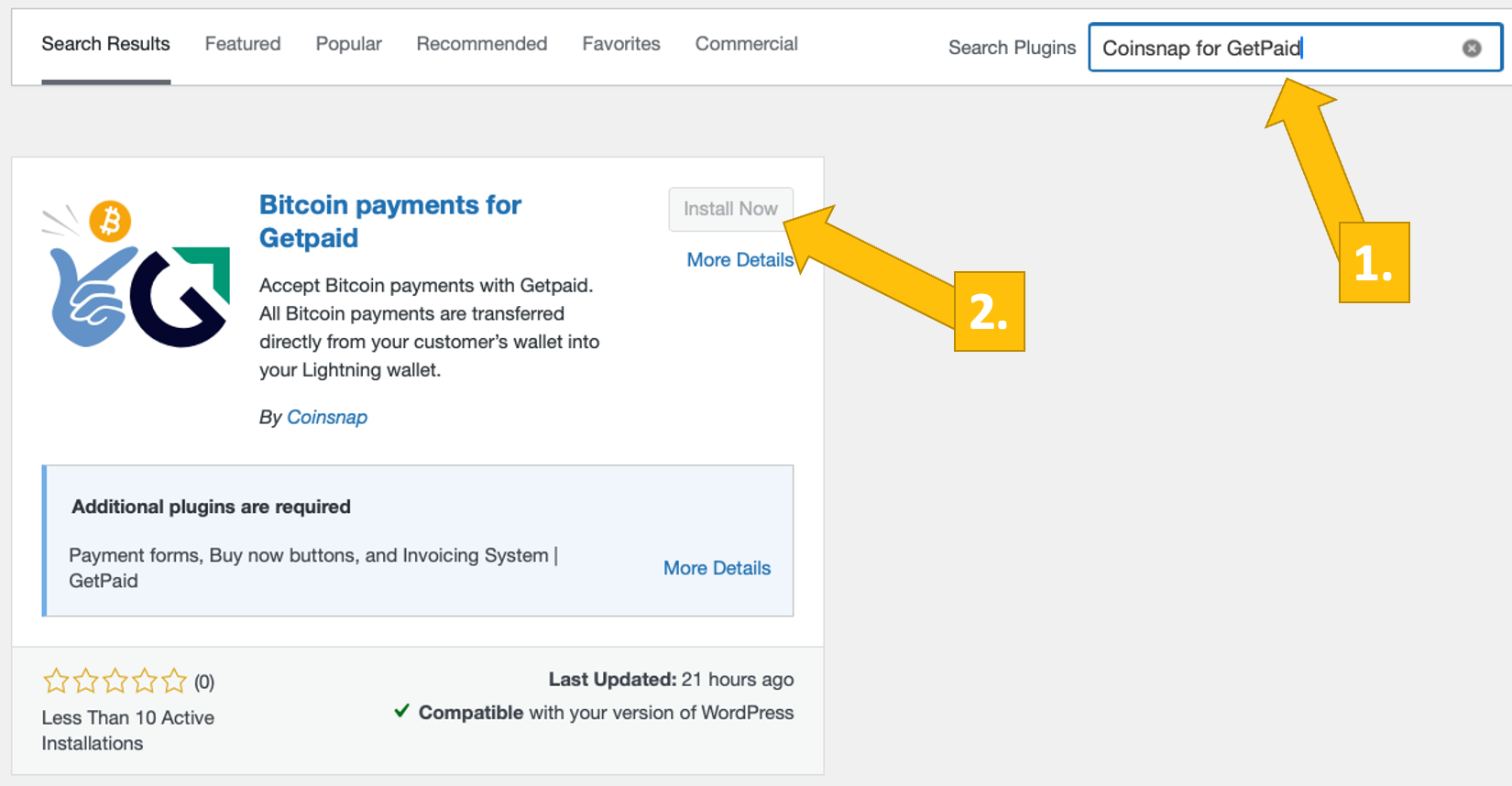
Das Coinsnap for GetPaid-Plugin ist jetzt installiert. Als Nächstes musst du das Plugin mit deinem bevorzugten Zahlungsanbieter (Coinsnap oder BTCPay Server) verbinden.
Wir zeigen dir jetzt, wie das geht:
Coinsnap für GetPaid mit GetPaid verknüpfen
Nachdem Coinsnap for GetPaid installiert wurde, musst du das Plugin mit deinem getPaid Plugin und deinem Coinsnap-Konto verknüpfen, damit deine Bitcoin Umsätze auf deiner Lightning Wallet gutgeschrieben werden.
In der linken Menüleiste öffnen wir GetPaid [1] und klicken auf Einstellungen [2].
Dann öffnen wir den Reiter Payment Gateways [3] und darunter in der Liste aller GetPaid Payment Gateways Coinsnap [4].
Nun klicken wir auf Verwalten [5], um die individuellen Einstellungen vorzunehmen.
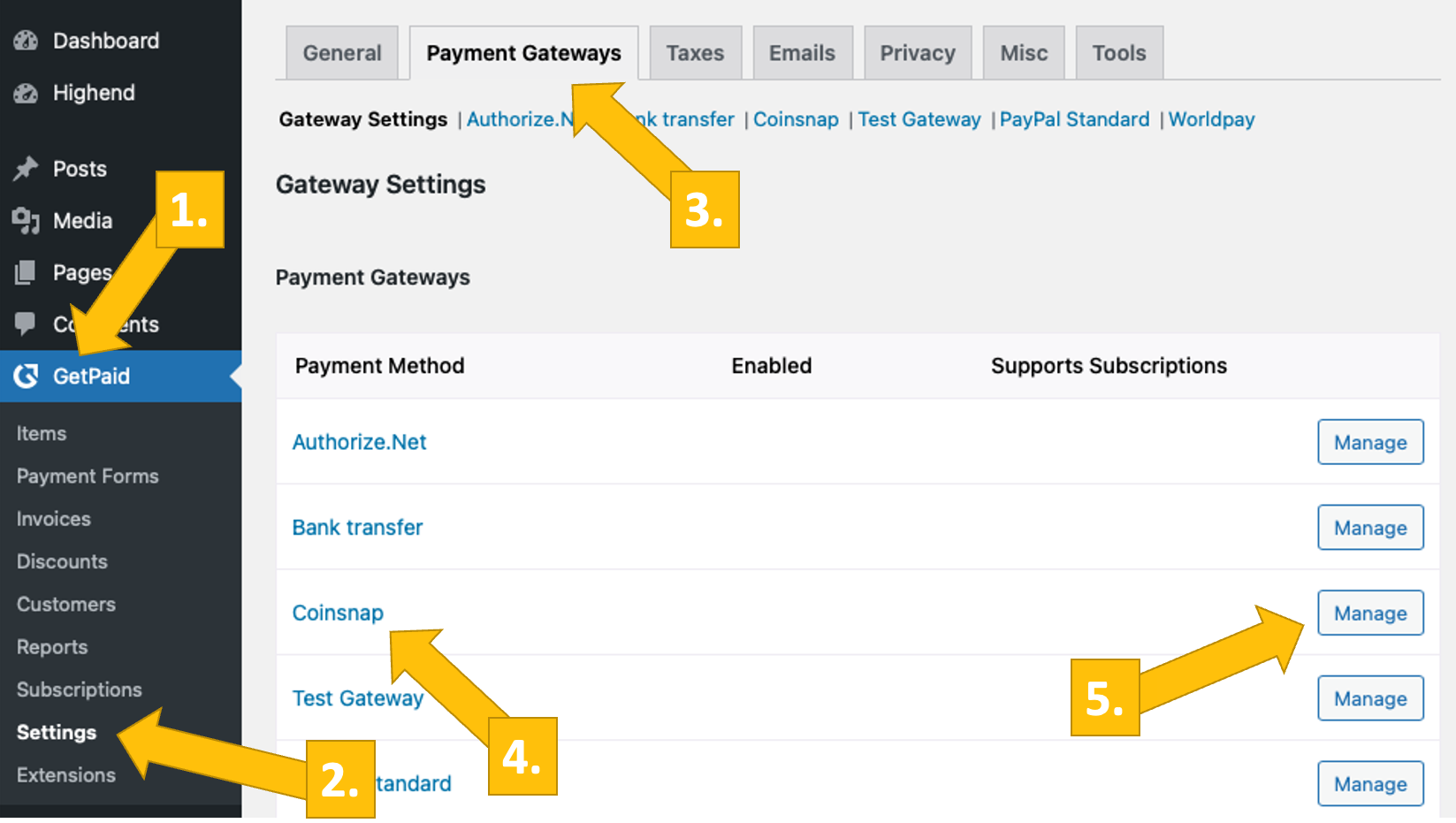
Gehe im Coinsnap-Backend zum Menüpunkt Einstellungen und klicke dann im blauen Feld auf Store. Dort findest du die Coinsnap-Store-ID [1] und den Coinsnap-API-Key [2]. Kopiere diese nacheinander in die entsprechenden Felder in den Coinsnap-Einstellungen (siehe oben). Klicke dann unten auf der Seite auf Änderungen speichern, um die Einstellungen zu übernehmen und zu speichern.
Wenn Du noch kein Konto bei Coinsnap besitzt, dann kannst Du hier ein Konto erstellen.
Du benötigst nur eine Email Adresse und eine Lightning Wallet mit einer Lightning Adresse. Wie Du ein Coinsnap Konto erstellst, erfährst Du unter Erste Schritte.

Jetzt trägst du die Store ID [1] und den API Key [2] in den GetPaid Settings ein, und ab sofort ist Bitcoin Payment in GetPaid verfügbar.
Vergiss nicht, Coinsnap zu aktivieren [3] und die Seite abzuspeichern(save am unteren Seitenrand anklicken).
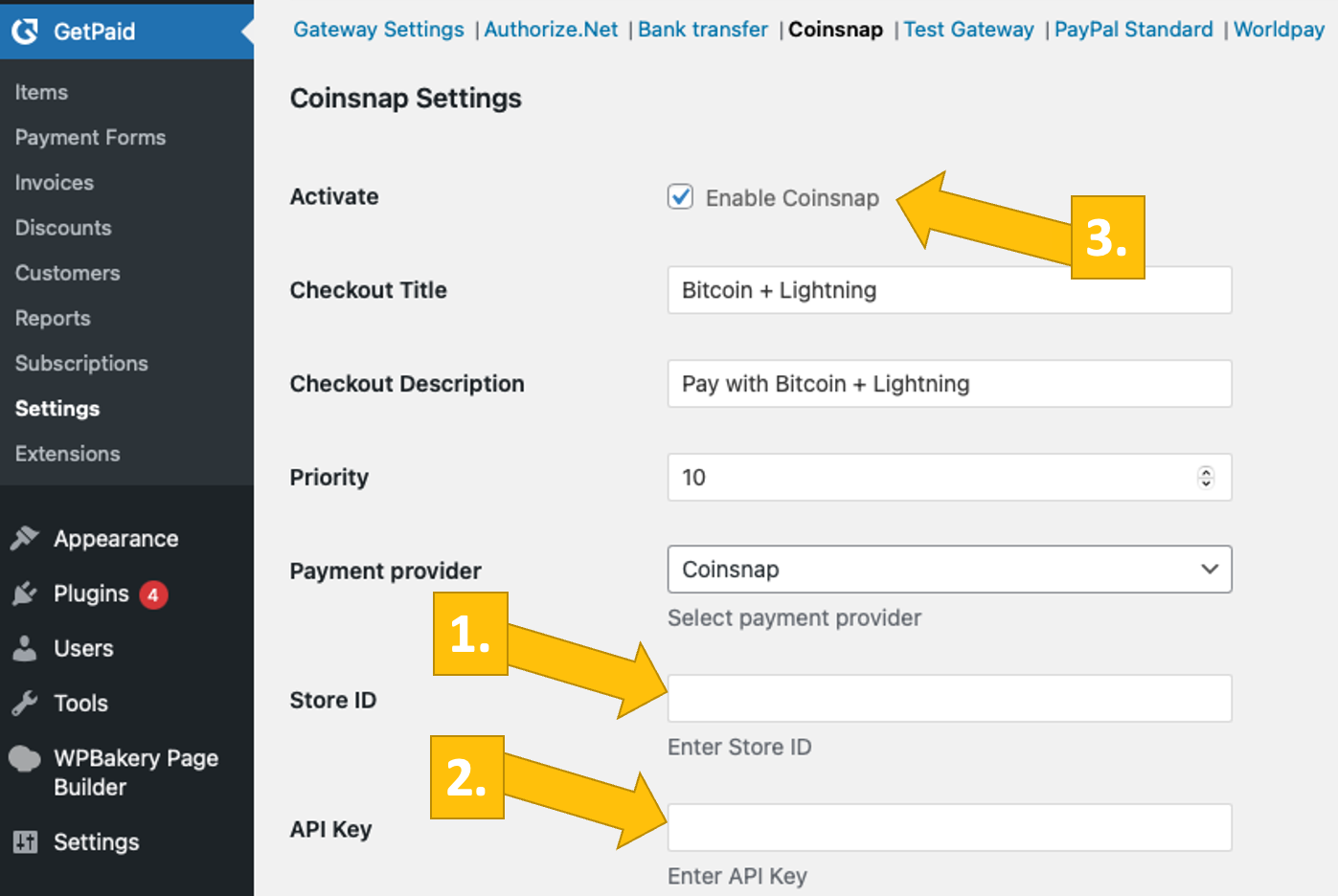
So einfach kannst du mit Coinsnap for GetPaid das Coinsnap Bitcoin Payment Gateway bei GetPaid hinterlegen. Ab sofort können Deine Kunden bei Gravity Forms, AffiliateWP, Contact Form 7, Ninja Forms oder GeoDirectory mit Bitcoin und Lightning bezahlen.
Coinsnap für GetPaid mit deinem BTCPay Server via Coinsnap verknüpfen
Coinsnap for Ninja Forms BTCPay Server Einstellungen
Du kannst das Coinsnap for GetPaid Plugin auch mit deinem eigenen BTCPay-Server verwenden. Dazu brauchst du nur das Coinsnap for GetPaid Plugin, musst aber kein Coinsnap Konto einrichten.
Wir zeigen dir nun, wie du das mit dem Coinsnap BTCPay Server in zwei Minuten erledigst:
Nachdem du das Coinsnap for GetPaid-Plugin installiert und aktiviert hast, musst du die Coinsnap-Einstellungen konfigurieren. Gehe zu GetPaid, Einstellungen in der schwarzen Seitenleiste links, öffne den Reiter Payment Gateways [1], klicke auf Coinsnap [2], und wähle den Payment Provider BTCPay Server [3]. Dann klicke unten auf Änderungen speichern.
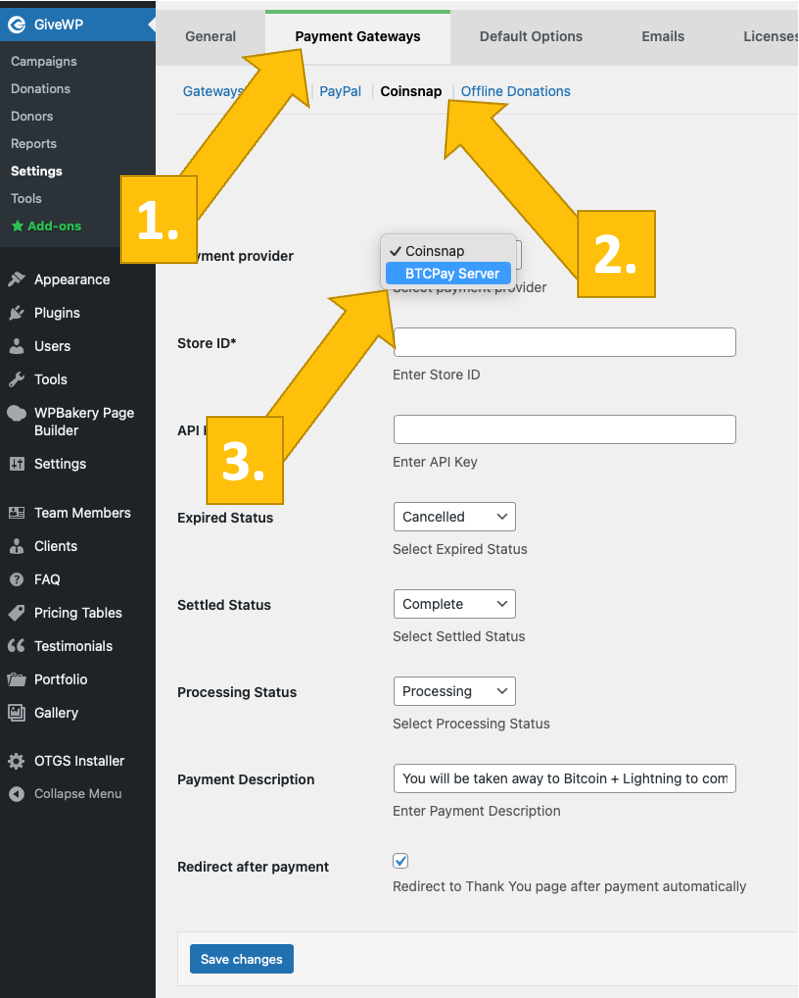
Jetzt logg dich bei deinem BTCPay Server ein. Wenn du das gemacht hast, gib die URL deines BTCPay Serversin das entsprechende Feld [1] ein.
Als Nächstes musst du auf den Button API-Schlüssel generieren [2] klicken.
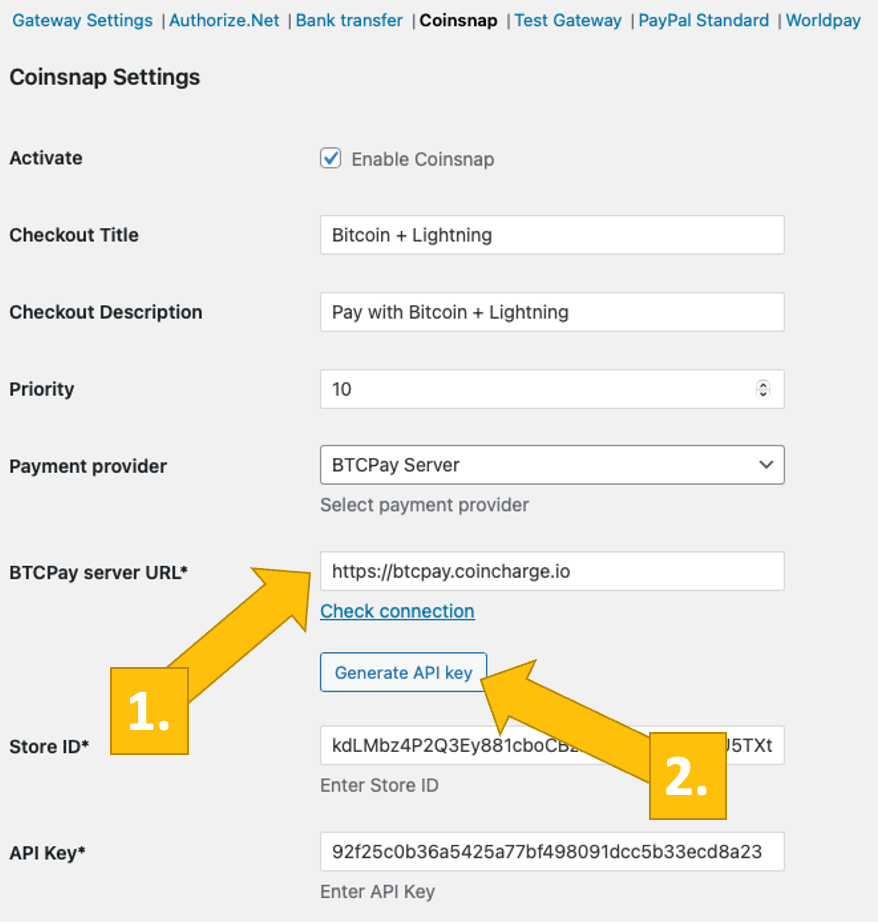
Du wirst dann zu deinem BTCPay-Server weitergeleitet.
Wähle deinen Shop [1] aus und klicke dann auf Weiter [2].

Du kommst dann auf diesen Bildschirm. Gib oben den Namen deines Shops ein [1] und klicke dann auf Authorize app [2].

Dein BTCPay Server ist jetzt über das Coinsnap for GetPaid-Plugin erfolgreich mit GetPaid verbunden!
(Du siehst jetzt die grüne Erfolgsmeldung).
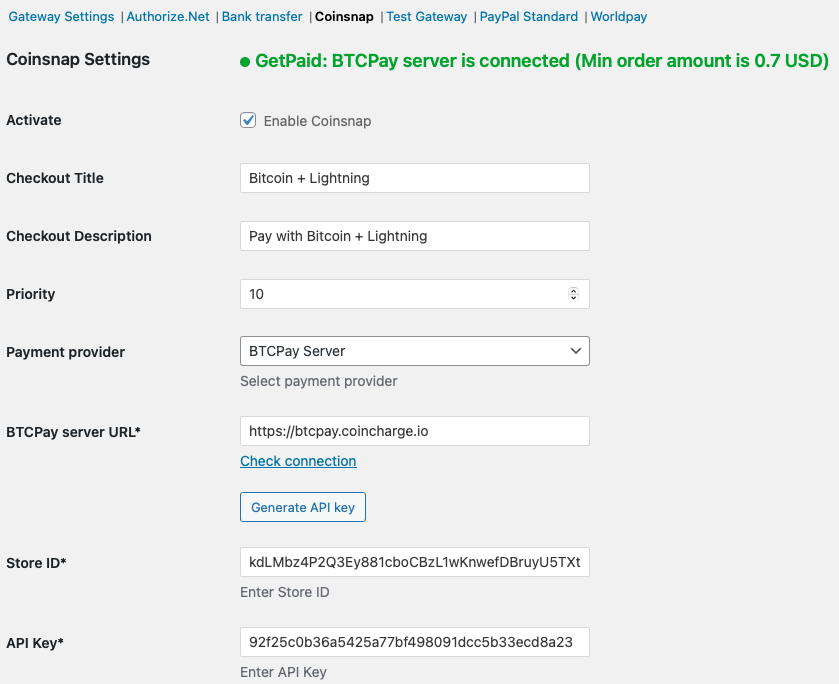
Alle deine GetPaid Items, Zahlungsformulare, Rechnungen und Rabatte sind jetzt mit der Zahlmethode Bitcoin+Lightning erhältlich. Du musst nichts weiter tun – wenn deine Kunden mit Bitcoin oder Satoshi bezahlen wollen, können sie dies nun tun!
Teste Bitcoin-Zahlung mit GetPaid
Nachdem du alles eingestellt hast, solltest du eine Test-Transaktion machen.
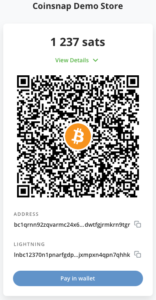
Wenn du deinen Preis ausgewählt hast, und auf Pay now with Bitcoin geklickt hast, wirst du einen QR Code wie diesen sehen:
Scanne diese mit deiner Lightning Wallet und autorisiere die Zahlung!

Nachdem die Zahlung durchgeführt wurde, siehst du diese Zahlungsbestätigung!
GetPaid Demo Store
Wenn du selbst ausprobieren möchtest, wie du mit GetPaid per Bitcoin und Lightning bezahlen kannst, dann besuche unseren GetPaid Demostore unter diesem Link.